CAD是比较常用的平面图纸设计软件,里面附带了许多功能。在进行绘图的时候,我们经常会需要放大工具,但是CAD怎么用窗口缩放功能放大图形呢?其实使用方法很简单,下面来给大家说说。
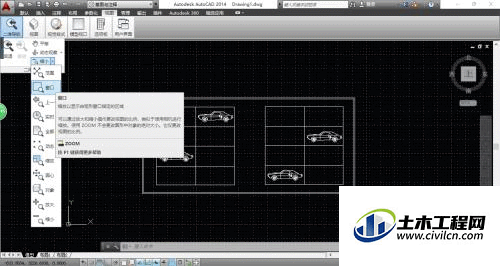
方法/步骤
第1步
启动AutoCAD 2014辅助设计软件,如图所示。按照设计数据创建图形文件,本例要求运用窗口缩放功能放大图形局部。

第2步
如图所示,选择"视图→二维导航"功能区。点击"范围"图标,下步将进行窗口缩放功能放大图形的操作。
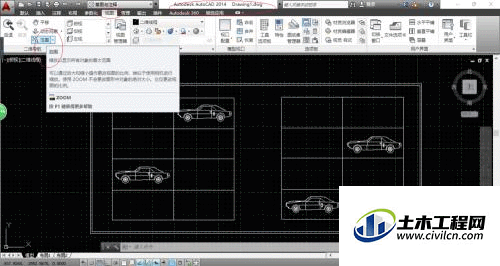
第3步
点击"范围"图标右侧向下箭头,如图所示。弹出下拉列表选项,选择"窗口"项。

第4步
如图所示,命令窗口显示"ZOOM 指定第一个角点"。拾取窗口第一个角点,单击鼠标左键确认。

第5步
命令窗口显示"ZOOM 指定对角点",如图所示。拾取窗口对角点,单击鼠标左键确认。

第6步
如图所示,完成使用窗口缩放功能放大图形的操作。本例到此结束,希望对大家能有所启发。

